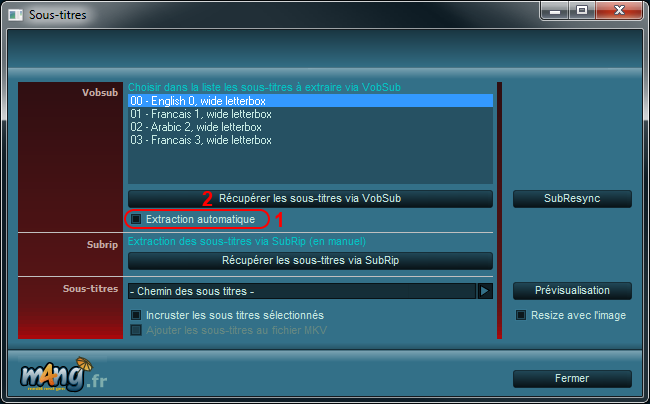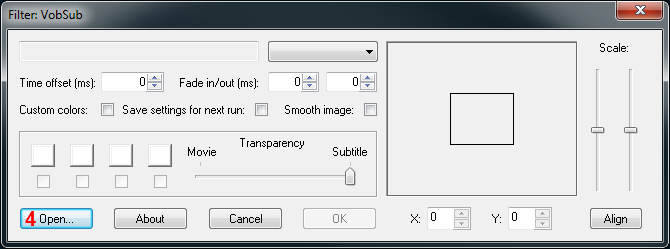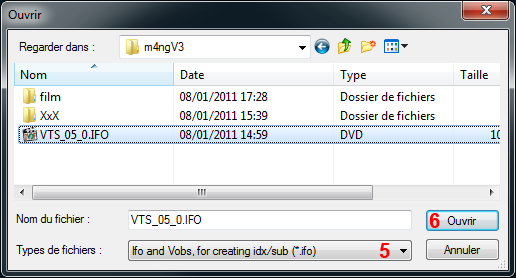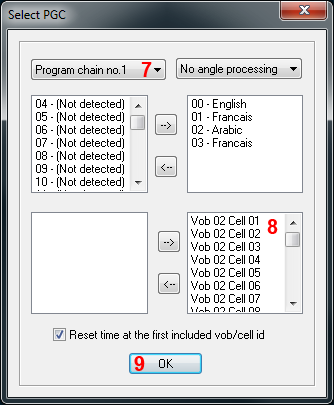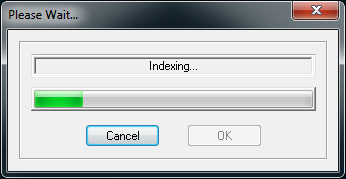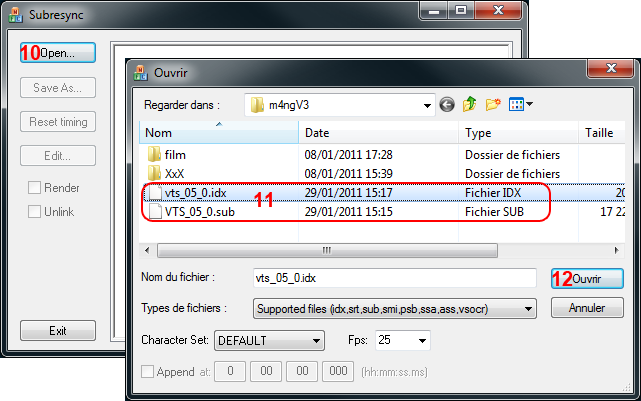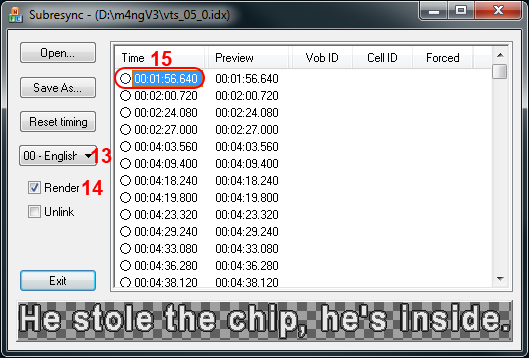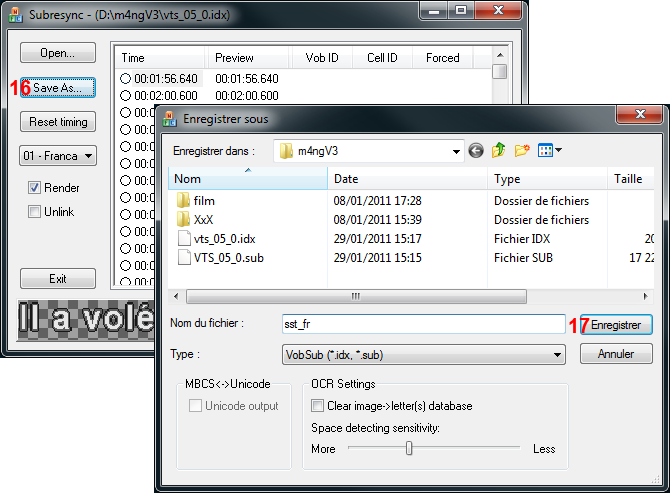Choix de la piste de sous-titres
Il arrive qu'un DVD propose plusieurs pistes de sous-titres pour la même langue, un choix est alors nécessaire.

Il est possible de procéder à l'extraction de la première piste, de vérifier si elle correspond aux sous-titres attendus et dans le cas contraire, d'extraire la deuxième piste.
Il existe toutefois une méthode permettant de déterminer la piste souhaitée :
- Extraction manuelle de l'ensemble des sous-titres (regroupés en un seul fichier).
- Visualisation des différentes pistes et détermination de la piste attendue.
- Extraction automatique de la piste.
II - Extraction manuelle des sous-titres
Dans le menu
[ Sous-titres ] de m4ng :
1. Décocher la case
[ Extraction automatique ].
2. Cliquer sur
[ Récupérer les sous-titres via VobSub ].
3. Cliquer sur
[ Oui ] pour confirmer l'action.
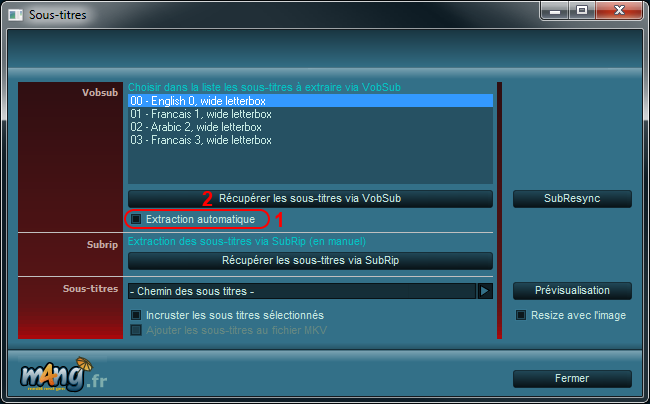
Dans
VobSub :
4. Cliquer sur
[ Open... ].
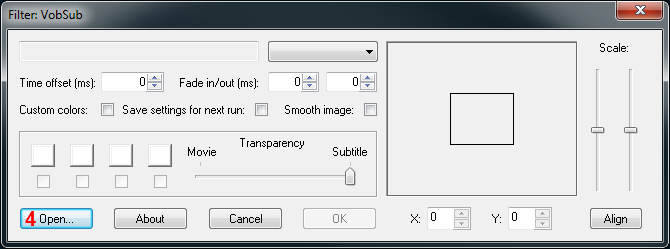 5.
5. Modifier le
Types de fichiers et choisir
[ Ifo and Vobs, for creating idx/sub (*ifo) ].
6. Sélectionner votre fichier .ifo et cliquer sur
[ Ouvrir ].
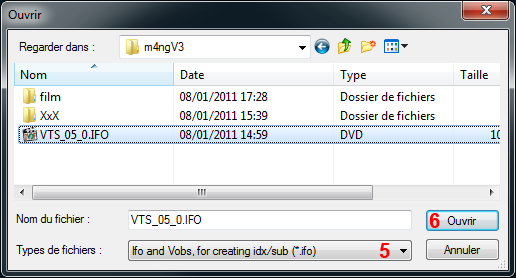
Dans la nouvelle fenêtre, choisir le dossier de destination.
Par défaut
VobSub extrait l'ensemble des sous-titres présents, c'est justement l'opération recherchée.
7. La difficulté va être de déterminer le bon
Program chain.
VobSub propose tout les
Program chain disponibles.
8. Le bon
Program chain est celui proposant la plus longue liste
Vob/Cell.
9. Une fois le bon
Program chain trouvé, cliquer sur
[ OK ].
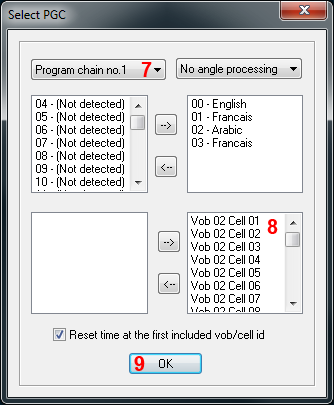
L'extraction commence, les phases successives sont : Finding key, Indexing, Ready!
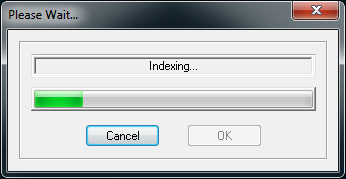
Deux fichiers sont créés, ils sont nommés sur la base du fichier .ifo VTS_XX_0.sub et vts_XX_0.idx.
Vérifier que les fichiers créés ne font pas 0 ko. Si c'est le cas, le
Program chain choisit n'était pas le bon. Recommencer, sinon fermer
VobSub.
III - Visualisation des sous-titres
Dans le menu
Sous-titres de m4ng, cliquer sur le bouton
[ SubResync ].
10. Cliquer sur
[ Open... ].
11. Choisir indifféremment le fichier .idx ou .sub.
12. Cliquer sur
[ Ouvrir ].
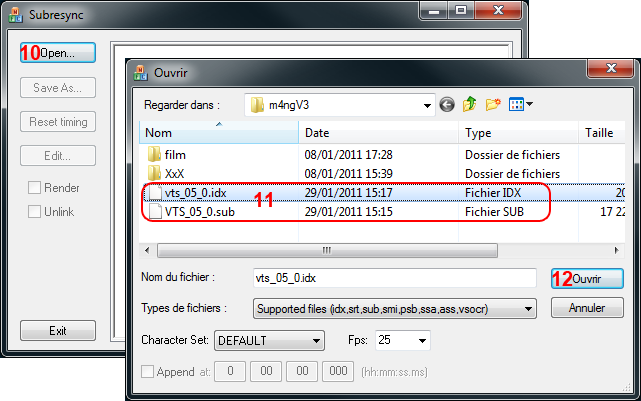
On peut remarquer que
VobSub a bien extrait l'ensemble des sous-titres.
13. Choisir la première piste de sous-titres à contrôler.
14. Vérifier que la case
[ Render ] soit cochée.
15. Sélectionner la première ligne en cliquant dans la colonne
[ Time ], le sous-titre apparaît dans le bas de la fenêtre. Il ne reste plus qu'a trouver la piste souhaitée.
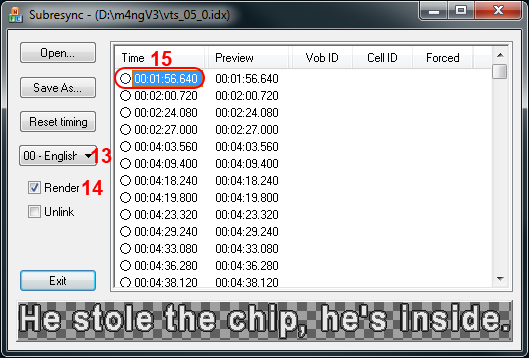 16.
16. Une fois la piste trouvée, cliquer sur le bouton
[ Save As... ].
17. Choisir le dossier de destination, nommer la piste de sous-titres pour pouvoir la retrouver et cliquer sur
[ Enregistrer ].
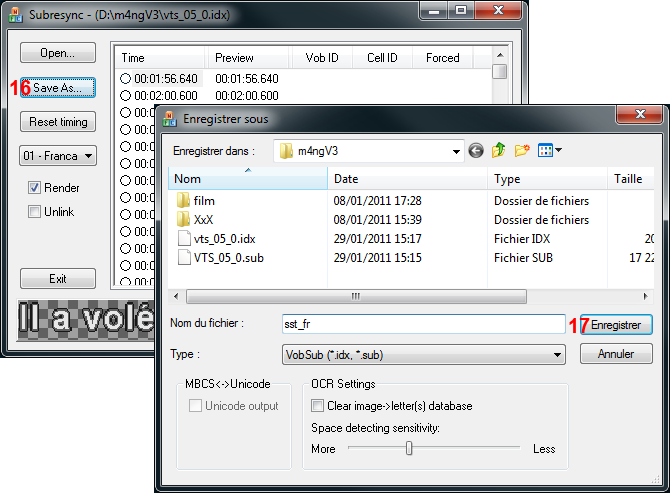
Une fois la piste de sous-titres enregistrée, fermer
SubResync et revenir dans la fenêtre
Sous-titres de m4ng.
18. Charger la piste de sous-titres préalablement enregistrée.
19. Cocher la case
[ Incruster les sous-titres sélectionnés ].

Maintenant vous pouvez aller dans la
[ Pévisualisation ] de m4ng voir si ce sont bien les bons sous-titres et éventuellement les régler. Voir le tuto
Incrustation des sous-titres, chapitre ajustement et réglagesFait le 05/02/2011
Ducke